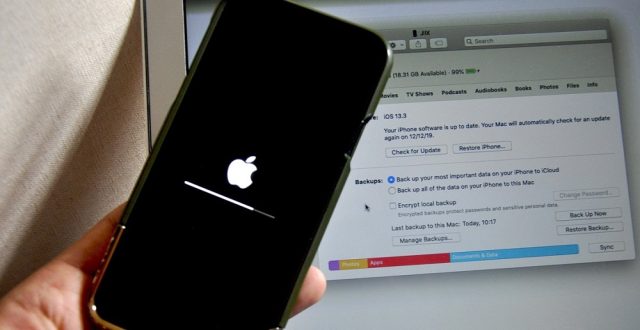
Bu yazımızda sizlere iPhone geri yükleme yöntemleri ve işlem adımları ile ilgili detaylı bilgi vereceğiz.
Virüs ve kötü amaçlı yazılım bulaşması nedeniyle iPhone‘unuzu fabrika ayarlarına sıfırladıysanız veya yeni bir iPhone satın aldıysanız, telefonunuza, daha önce oluşturduğunuz bir yedeklemeyi geri yüklemeniz gerekir. iPhone geri yükleme işlemi için en kolay ve hızlı yöntem, bir iCloud yedeklemesini geri yüklemektir. Ancak bilgisayarınızdaki yerel bir yedeklemeden de iPhone geri yükleme işlemini yapabilirsiniz. İşte, bir iCloud yedeklemesinden veya bilgisayardaki bir yedeklemeden, iPhone geri yükleme işlemi yapmak için bilmeniz ve yapmanız gerekenler! Bu yazımızdaki işlem adımları aynı şekilde tüm iPad modelleri için de geçerlidir.
iPhone telefonunuza, bir iCloud yedeklemesini ile geri yüklemek için telefonu fabrika ayarlarına sıfırlayın. Ardından, telefonu yeniden başlatın ve bir yedeklemeden, telefonunuzu geri yüklemek isteyip istemediğinizi soran sayfaya gelene kadar, ekrandaki talimatları izleyin. Geri yükleme sayfasına geldiğinizde, bir iCloud yedeklemesi veya bir bilgisayar yedeklemesi seçin. iCloud‘u seçtiyseniz, iCloud hesabınızda oturum açma bilgilerinizi girin. Bir bilgisayar yedeklemesi seçtiyseniz, iPhone‘u bilgisayara bağlayın. Bilgisayarınız Mac ise Finder‘ı, Windows ise iTunes‘u açın.
İçerik konuları
Bir iCloud Yedeklemesini Kullanarak iPhone Geri Yükleme Yapma
iPhone geri yükleme işlemi için kullanabileceğiniz en kolay yöntem, bir iCloud yedeklemesini kullanarak iPhone geri yükleme yapmaktır. Bu nedenle iCloud yedekleme işlemi günlük otomatik olarak gerçekleşecek şekilde ayarlamalısınız. iPhone telefonunuzu sıfırladıktan sonra, geri yükleme ekranına gelene kadar ekrandaki talimatları izleyin. Geri yükleme ekranında, iCloud Yedeklemesinden Geri Yükle (Restore from iCloud Backup) seçeneğini seçin.
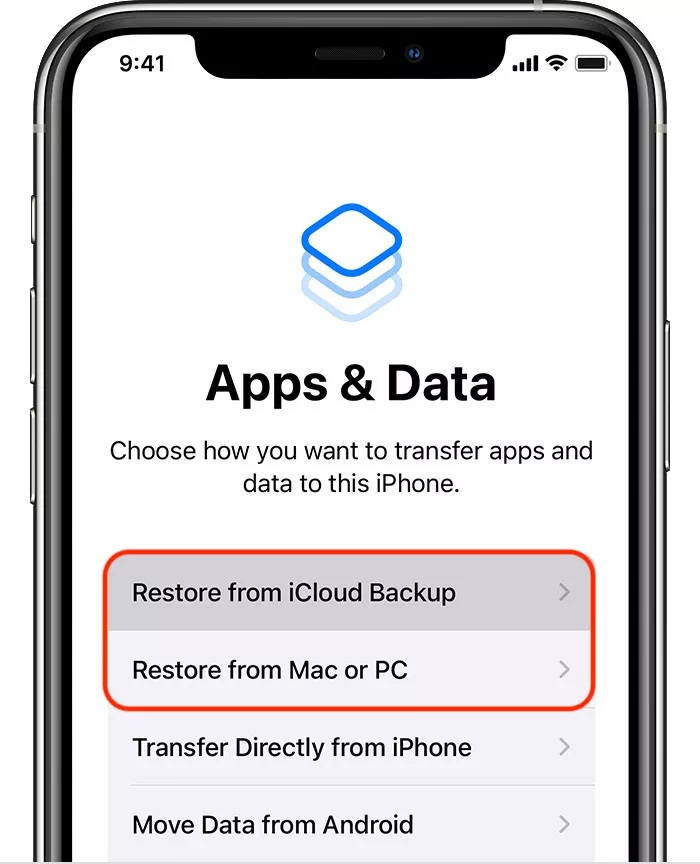
iCloud kullanıcı adınızı ve şifrenizi girdikten sonra, iCloud‘daki kullanılabilir en güncel yedeklemenin iPhone‘unuza geri yükleme işlemi başlayacak. Geri yükleme işleminin ne kadar süreceği, büyük ölçüde internet hızınıza ve yedekleme ile ne kadar verinin geri yükleneceğine bağlıdır.
iTunes veya Finder ile iPhone Geri Yükleme Yapma
iPhone telefonunuza, bilgisayarınızdaki bir yedeklemeyi geri yüklemek için öncelikle telefonu, yedeklemenin kayıtlı olduğu bilgisayara bağlayın. Daha sonra, iPhone telefonunuzun ekranına, bilgisayara güvenip güvenmediğinizi soran bir mesaj gelecek. Ekrana gelen bu pencerede Güven (Trust) seçeneğine dokunun.
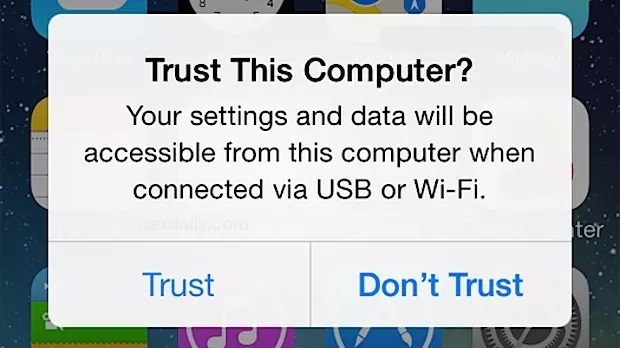
Bilgisayarınız Mac ile Finder‘ı açın. Eğer bir Windows bilgisayar kullanıyorsanız iTunes‘u açın. Uygulama ekranında beliren iPhone telefonunuzun ismine tıklayın. Ardından, ekranın ortasında yer alan iPhone’u Geri Yükle (Restore iPhone) menüsüne tıklayın.
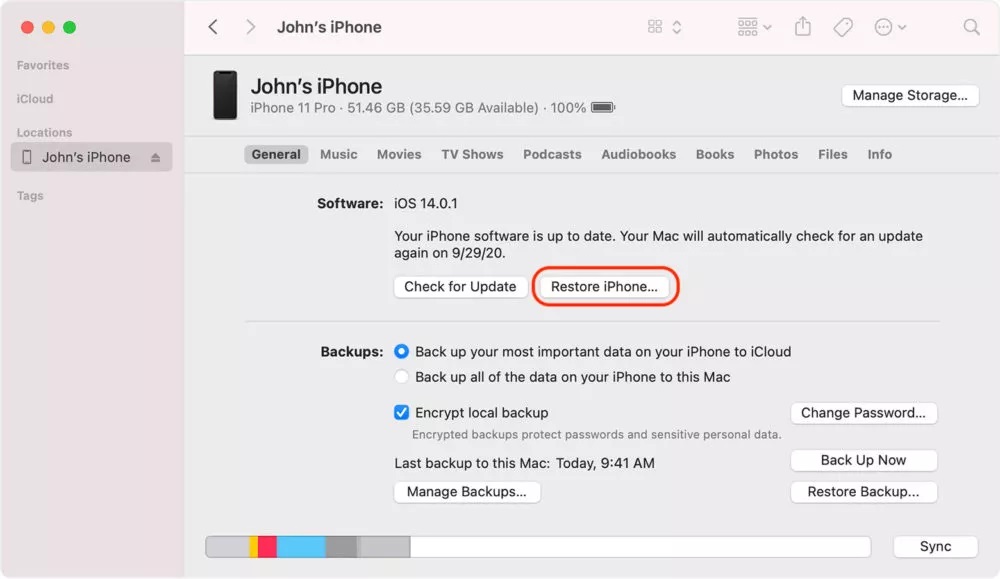
Uygulama ekranına kullanılabilir yedeklemelerin bir listesi gelecek. Geri yüklemek istediğiniz bir yedeklemeyi seçin. Ardından şifrenizi girin ve Geri Yükle (Restore) butonuna tıklayın. Daha sonra, geri yükleme işleminin tamamlanmasını bekleyin. Yedekleme için bir şifre belirlemediyseniz, yedeklemeye erişilemeyeceğinizi ve yedeklemeyi geri yükleyemeyeceğinizi unutmayın.
iPhone Geri Yükleme Sorunu ve Çözüm Yöntemleri
iPhone geri yükleme işlemi genellikle kolay ve basit bir işlemdir. Ancak, bazen geri yükleme işleminin hata verdiği ve gerçekleşmediği zamanlar olabilir. Böyle bir durumda, bu soruna neyin sebep olduğunu tespit etmek için aşağıdaki listede yer alan kontrolleri sağlayın.
- iCloud kullanıcı adınızı ve şifrenizi doğru olarak girdiğinizden emin olun.
- Geri yükleme işlemi için daha önce oluşturulmuş bir yedekleme oluş olmadığını kontrol edin.
- En son yedeklemeyi ne kadar zaman önce aldığınızı kontrol edin. Son yedekleme aldığınız tarihten beri telefonunuzdaki iOS‘u güncelleyip güncellemediğinizi kontrol edin. En son yedekleme aldığınız tarihteki iOS sürümü artık Apple tarafından desteklenmiyorsa, o iOS sürümüne sahip yedeklemeyi geri yükleyemezsiniz.
- iPhone telefonunuzu bilgisayarınıza bağladığınız şarj kablosunu kontrol edin. Kırık ya da arızalı olup olmadığını kontrol edin. Farklı bir sorun olup olmadığını tespit etmek için başka bir kablo kullanın.
- Wi-Fi bağlantınızı kontrol edin. İnternet bağlantınız sürekli kopuyorsa, Apple sunucularından iCloud yedeğini iPhone geri yükleyemezsiniz.
- iTunes kullanıyorsanız, iTunes için güncelleme olup olmadığını kontrol edin.
- iPhone‘unuzada jailbreak yaptıysanız, geri yükleme işlemi büyük olasılıkla hata verecektir.
- iPhone‘unuza geri yükleme işlemi için kullandığınız yedekleme bozuk olabilir. iCloud, cihaz başına yalnızca bir yedekleme tuttuğundan, yedeklemenin bozulmuş olması tüm verilerinizi kaybetmenize yol açabilir.
- Bir Mac ya da Windows bilgisayardaki yedeklemeden geri yükleme yapıyorsanız, Bu bilgisayara güven (Trust This Computer) penceresinde Güven (Trust) menüsüne tıkladığınızdan emin olun. Ayrıca, daha önce bilgisayarınızda oluşturduğunuz yedekleme muhtemelen şifrelenecektir. Yedeklemeyi iPhone geri yükleme işlemini başlatmak için doğru şifre girdiğinizden emin olun.
- iPhone‘unuzu, bilgisayarınızı ve iTunes‘u yeniden başlatın. Yeniden başlatma işlemi birçok durumda sorunu giderir.
- Tüm bu yöntemler başarısız olursa, daha fazla yardım için Apple Destek ile iletişime geçmeniz gerekir. Cihaz ile ilgili bir donanım sorunu olabilir.
Sonuç
Bu yazımızda sizlere iPhone geri yükleme yöntemleri ve işlem adımları ile ilgili detaylı bilgi verdik. Konu ile ilgili sorularınızı, aşağıdaki yorum bölümünden bize iletebilirsiniz.
En güncel teknoloji konularıyla ilgili teknik destek içeren videolar için Teknodestek YouTube kanalımızı takip edebilirsiniz.
Ayrıca, yorumlar bölümünden, web sitemizde hangi konularla ilgili içerikler görmek istediğinizi iletebilirsiniz. Hangi teknik konularda arama motorlarında daha çok arama yaptığınızı belirtebilirsiniz. Böylece sitemizin içeriğinin daha alakalı ve zengin olmasına katkı sunabilirsiniz.
Hazırladığımız içerikleri beğeniyorsanız, bu içeriklerin daha fazla kişiye ulaşmasını sağlayabilirsiniz. Bunun için, yazılarımızı sosyal medya hesaplarınızda paylaşabilirsiniz. Ve böylece daha çok kişinin bu içeriklerden istifade etmesine yardımcı olabilirsiniz.








































